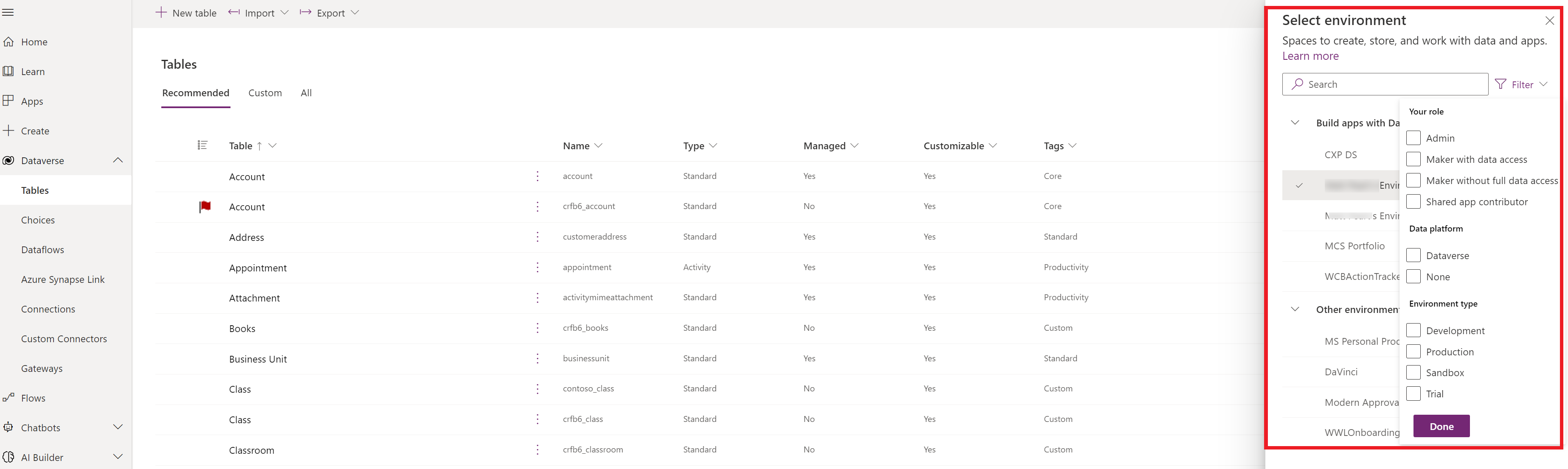Kirjautuminen Power Appsiin
Sovelluksen luonti, muokkaaminen ja toistaminen edellyttää kirjautumista Power Appsiin osoitteessa https://make.powerapps.com. Jos haluat luoda pohjaan perustuvan sovelluksen, sinulla on oltava ympäristön tekijän ennalta määritetty käyttöoikeusrooli.
Lisätietoja Power Appsin aloitussivusta on kohdassa Power Appsin käytön aloittaminen.
Valitse ympäristö
Riippumatta siitä, luodaanko sovellusta, työnkulkua, tietoyhteyttä vai taulukkoa Microsoft Dataversessä, paljon tekemisistäsi Power Appsissa sisältyy tiettyyn ympäristöön. Ympäristöt luovat rajoja erityyppisten töiden välille. Organisaatiolla voi esimerkiksi olla erilliset ympäristöt eri osastoille. Monet organisaatiot käyttävät ympäristöjä vielä kehitteillä olevien sovellusten erottamiseen jo laajaan käyttöön valmiista sovelluksista. Voit käyttää useita ympäristöjä tai vain yhtä. Jos sinulla on tarvittavat oikeudet, voit jopa luoda omia ympäristöjä.
Otsikon oikealla puolella oleva ympäristövalitsin näyttää nykyisen ympäristön.
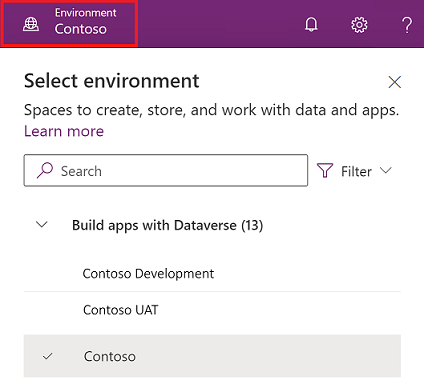
Ympäristönvalitsin ryhmittelee ympäristöt kahteen luokkaan: Luo sovelluksia Dataversen avulla ja Muut ympäristöt. Valitsemalla Suodata voidaan suodattaa ympäristöluetteloa käyttämällä suodatusperusteena roolia, tietoympäristöä (Dataverse tai ei mitään) ja ympäristön tyyppiä, kuten tuotantoa tai eristysympäristöä.
Ympäristöt, joihin on joko järjestelmänvalvojan ja/tai järjestelmän mukauttajan käyttöoikeusrooli, näkyvät Luo sovelluksia Dataversen avulla. Muut ympäristöt -luettelossa näkyy ympäristöt, joissa on vain ympäristön tekijän oikeudet tai muokkausoikeudet ainakin yhdessä ympäristön pohjaan perustuvassa sovelluksessa.
Vihje
Ympäristön tietoja voi tarkastella siirtämällä hiiren osoittimen luettelossa olevan ympäristön päälle.
Ympäristön suodattaminen roolien perusteella
| Suodata rooli | Power Platform -rooli tai kuvaus |
|---|---|
| Järjestelmänvalvoja | Järjestelmänvalvoja Ympäristön järjestelmänvalvoja |
| Tekijä, jolla on tietojen käyttöoikeus | Järjestelmänvalvoja Järjestelmän mukauttaja |
| Tekijä ilman täyttä tietojen käyttöoikeutta | Ympäristön tekijä (sisältää Dataversen tai ei sisällä sitä) |
| Jaetun sovelluksen osallistuja | Käyttäjällä ei ole määritettynä tekijätason käyttöoikeusroolia mutta muokkausoikeus ainakin yhteen ympäristön pohjaan perustuvassa sovelluksessa |
Tärkeää
- Ympäristön luettelon tarkasteleminen ympäristön kytkinohjelmassa Power Apps -järjestelmässä vaatii ympäristön luonti-, järjestelmän mukauttaja- tai järjestelmänvalvoja-käyttöoikeusroolin. Tietoja ennalta määritetyistä käyttöoikeusrooleista on kohdassa Ennalta määritetyt käyttöoikeusroolit Microsoft Power Platform -järjestelmänvalvojan oppaassa.
- Varmista, että olet oikeassa ympäristössä ennen kuin luot sovelluksen, työnkulun tai vastaavan komponentin. Osia ei voi helposti siirtää yhdestä ympäristöstä toiseen.
Muistiinpano
- Kaikki organisaation jäsenet voivat käyttää oletusympäristöä. Kuten missä tahansa ympäristössä, käyttäjät voivat nähdä sovellukset, joissa heillä on riittävät oikeudet sovelluksen käyttöön.
- Kaikki käyttäjät, joilla on ympäristön tekijän käyttöoikeusrooli, näkevät kaikki mallipohjaiset sovellukset ympäristössä, mukaan lukien oletusympäristössä. Lisätietoja: Mallipohjaisten sovellusten käyttöoikeudet sovellusten tarkastelemiseen ja käyttöön.
- Kun luot sovelluksen tietyssä ympäristöstä, et voi nähdä sitä toisesta ympäristöstä käsin. Lisäksi henkilöt, jotka haluavat suorittaa sovelluksesi, tarvitsevat käyttöoikeuden ympäristöön, jossa sen loit.
Lisätietoja on kohdassa Ympäristöjen yleiskatsaus.
Kirjautuminen käyttämällä Azuren yritystenvälistä yhteistyötä
Muistiinpano
- Resurssin vuokraaja on Microsoft Entra -vuokraaja siellä, missä sovelluksen odotetaan olevan ja missä käyttäjän odotetaan luovan ja muokkaavan sovellusta. Azure B2B -tekijöille tämä vuokraaja on eri kuin vuokraaja, joka heidän tilinsä sijaitsee.
- Käyttäjätili sijaitsee ja todennetaan kotivuokraajan tilissä.
- Resurssin vuokraajan sovellusten luominen ja muokkaaminen edellyttää, että järjestelmänvalvoja antaa Azure B2B -käyttäjille sovellusten luontioikeudet seuraavien vaiheiden mukaisesti.
Kun käyttäjä kirjautuu sisään Power Appsiin, tämä kirjautuu omaan vuokraajaan. Se on Microsoft Entra -vuokraaja, jossa tunnistetiedot valmistellaan. Sisäänkirjauksen jälkeen käyttäjä voi vaihtaa hakemistoa, jossa luodaan sovelluksia, käyttämällä Vaihda hakemistoa -linkkiä seuraavasti:

Vaihtohakemistolinkki avaa Power Apps -asetukset, jotka sisältävät Hakemistot-välilehden, jossa ovat kaikki Microsoft Entra -vuokraajat, joissa käyttäjä on jäseneneä tai Azure B2B -vieraana. Kun valitaan Vaihda, käynnistyy Power Apps, joka kirjaa nykyisen vuokraajan ulos ja kirjaa sitten sisään valitun vuokraajan.

Usein kysyttyjä kysymyksiä
Miksi en voi Azure-B2B-luojana jakaa sovelluksia?
Power Apps -jakamiskäyttökokemuksen edellytyksenä on, että käyttäjillä on vuokraajan käyttöoikeudet, kun Azure Microsoft Entra ID:n ulkoisilla yhteiskäyttöasetuksilla on vieraskäyttäjän käyttöoikeus "(most inclusive)". Azure B2B -tekijät, joilla ei ole riittäviä käyttöoikeuksia, näkevät seuraavan virheikkunan jakamiskokemuksessa.

Voinko työskennellä Power Appsissa sekä omalla vuokraajalla että resurssin vuokraajalla?
- Kyllä, mutta erillisissä selainistunnoissa. Esimerkiksi Microsoft Edge voi avata sen vakiotilassa, ja uudessa InPrivate-ikkunassa voidaan aloittaa erillinen istunto.
- Jos samassa selainistunnossa on avoinna useita välilehtiä, käytettävissä ovat vain viimeksi kirjautuneen vuokraajan resurssit.
Voinko kirjautua Power Appsiin resurssin vuokraajassa, jolla on GDAP?
Ei. https://make.powerapps.com ei tunnista delegoidun järjestelmänvalvojan hajautettuja oikeuksia (GDAP), mutta Power Platform -hallintakeskus kyllä.
Kirjautuminen Microsoft-tilin avulla (esiversio)
Kuka tahansa voi muodostaa Power Appsin – myös ilman työ- tai koulutiliä. Se onnistuu rekisteröitymällä Dynamics 365 Sales -kokeiluversioon Microsoft-tilin avulla ja käyttämällä sitten tätä tiliä Power Appsiin kirjautumiseen.
30 päivän kokeiluversion aikana voidaan tehdä ja toistaa sovelluksia rajattomasti. Sovelluksia voi muodostaa myös Dataversen ja muiden premium-yhdistimien avulla. Jos näitä sovelluksia on kuitenkin tarkoitus suorittaa kokeiluversion jälkeen tai jos niitä aiotaan jakaa, sitä varten on luotava (maksuton) Microsoft Entra -tili.
Tärkeää
- Tämä on esiversiotoiminto.
- Esiversiotoimintoja ei ole tarkoitettu tuotantokäyttöön, ja niiden toiminnot voivat olla rajoitettuja. Nämä toiminnot ovat käytettävissä ennen virallista julkaisua, jotta asiakkaat voivat käyttää niiden ennakkojulkaisua ja antaa palautetta.
Missä voi hankkia Power Apps -käyttöoikeuden Microsoft-tiliä varten?
Maksuton Dynamics 365 Sales -kokeiluversio sisältää Power Appsin käyttöoikeuden muiden Dynamics- ja Power Platform -käyttöoikeuksien ohella. Voit rekisteröityä täällä: Dynamics 365:n maksuton kokeiluversio.

Muistiinpano
Kaikki maksuttomat Power Apps -käyttöoikeudet eivät tue maksutonta rekisteröitymistä Microsoft-tilillä. Maksuttoman rekisteröitymisen sallivia maksuttomia käyttöoikeuksia odotetaan lisääntyvän ajan mittaan.
Miten mallipohjaisia sovelluksia luodaan ja Dataversea käytetään?
Valitse tai luo Dataversen sisältävä ympäristö. Dataversein sisältäviä kehittäjäympäristöjä voidaan luodaan maksutta.
- Kirjaudu Power Appsiin.
- Valitse ympäristön valitsin.
- Valitse kysyttäessä Tarvitsetko omaa ympäristöä? Kokeile nyt ja luo Dataversen sisältävä ympäristö.
Miten Power Platform -hallintakeskukseen siirrytään?
Power Platform -hallintakeskus (https://admin.powerplatform.microsoft.com) ei tue Microsoft-tilillä tehtävää kirjautumista. Microsoft-tili on liitetty Microsoft Entra -vuokraajaan, ja voit valmistella Microsoft Entraan perustuvat käyttäjätiedot, joita käytetään Power Platform -hallintakeskuksessa.
- Noudata vaiheita kohdassa Miten luodaan Microsoft Entra -käyttäjätiedot, joilla on samat järjestelmänvalvojan oikeudet kuin Microsoft-tililläni?
- Käytä juuri luotuja Microsoft Entra -käyttäjätietoja, kun kirjaudut sisään osoitteessa https://admin.powerplatform.microsoft.com.
Miten luodaan Microsoft Entra -käyttäjätiedot, joilla on samat järjestelmänvalvojan oikeudet kuin Microsoft-tililläni?
- Kirjaudu https://portal.azure.com.
- Hae hakusanalla Microsoft Entra ID
- Lisää uusi käyttäjä.
- Azure-tilauksen liittäminen tai lisääminen Microsoft Entra -vuokraajaan. Hallinnollisia tarkoituksia varten on määritettävä sama järjestelmänvalvojan rooli kuin Microsoft-tilillä on Microsoft Entra ID:ssä. Rooli voi olla esimerkiksi Power Platformin tai Dynamics 365:n järjestelmänvalvoja.
Microsoft-tilille määritetty maksuton käyttöoikeus on vanhentunut. Miten Power Appsia käytetään nyt?
Jos Microsoft-tili on liitetty Microsoft Entra -vuokraajaan, voit kirjautua sisään Power Appsiin ja muokata sovelluksiasi. Ilman aktiivista käyttöoikeutta et kuitenkaan voi toistaa sovelluksia.
Microsoft-tilit ovat tällä hetkellä sidottuja rajalliseen kokeilujaksoihin, eikä samaan maksuttomaan käyttöoikeuteen voi rekisteröityä kahdesti samalla tilillä. Microsoft-tilejä ei voi myöskään käyttää Power Apps -palvelupakettien ostamiseen.
Voit jatkaa sovellusten luomista ja suorittamista luomalla Microsoft Entra -käyttäjätiedot samassa Microsoft Entra -vuokraajassa, johon Microsoft-tili on liitetty, ja rekisteröityä Power Appsin kehittäjäpalvelupakettiin käyttämällä näitä käyttäjätietoja. Microsoft-tilin avulla sovellukset jaetaan käyttämällä Microsoft Entra -käyttäjätietoja sovellusten muokkaamiseksi ja toistamiseksi.
Jos haluat luoda Microsoft Entra -käyttäjätiedot, joilla on hallinnolliset oikeudet, noudata Miten luon Microsoft Entra -käyttäjätiedot, joilla on samat hallinnolliset oikeudet kuin Microsoft-tililläni? -kohdan vaiheita.
Voiko Microsoft-tiliä käyttää Power Platformin PowerShell-cmdlet-komentojen kanssa?
Ei. Toistaiseksi Power Platformin PowerShell-cmdlet-komentoja voidaan kuitenkin käyttää lisäämällä edellä olevissa kysymyksiä olevien ohjeiden mukaisesti uudet Microsoft Entra -käyttäjätiedot siihen Microsoft Entra -vuokraajaan, johon Microsoft-tili on liitetty.
Voiko sovelluksia jakaa muiden käyttäjien kanssa?
Kyllä. Käyttäjät on kuitenkin lisättävä Microsoft-tiliin liitettyyn Microsoft Entra -vuokraajaan, näille käyttäjille on määritettävä käyttöoikeus ja tämän jälkeen sovellus on jaettava kyseisille käyttäjille. Järjestelmänvalvojana voit määrittää käyttäjille maksuttomia käyttöoikeuksia, mutta ne vanhenevat.
- Jos haluat luoda Microsoft Entra -käyttäjätiedot, joilla on hallinnolliset oikeudet, noudata Miten luon Microsoft Entra -käyttäjätiedot, joilla on samat hallinnolliset oikeudet kuin Microsoft-tililläni? -kohdan vaiheita.
- Lisää jokaisen sellaisen käyttäjän tunnus, joille haluat jakaa sovelluksen, käyttäjätunnus Microsoft Entra ID:hen.
- Kirjaudu https://portal.azure.com).
- Hae hakusanalla Microsoft Entra ID
- Lisää uusi käyttäjä tai lisää vieraskäyttäjä. Lisättävällä käyttäjällä on oltava joko Microsoft-tili tai Microsoft Entra -käyttäjätiedot.
- Microsoft Entra -järjestelmänvalvojan käyttäjätiedoilla voit ostaa Power Apps -palvelupaketteja. Järjestelmänvalvoja saa 25 käyttäjäkohtaista Power Apps -kokeiluversiota. Jokainen kokeiluversio vanhenee.
- Microsoft Entra -järjestelmänvalvojan käyttäjätiedoilla voi määrittää käyttöoikeuksia Microsoft Entra -vuokraajaan lisätyille käyttäjille. Microsoft Entra -järjestelmänvalvojan käyttäjätiedoilla voi määrittää käyttöoikeuksia käyttäjille, jotka lisättiin Microsoft Entra -vuokraajaan.
- Jatka sovellusten jakamista käyttäjille kirjautumalla Power Appsiin.
Voiko sovelluksia suorittaa Power Apps -mobiilisovelluksessa?
Kyllä. Sovellus on käynnistettävä sovelluslinkistä. Jos sovellusta ei käynnistetä suoraan, Power Apps -mobiilisovellus ei tue Microsoft-tilin kirjautumista sovelluksen käynnistämisen kontekstin ulkopuolella.
Jos haluat saada sovelluslinkin, siirry kohtaan Power Apps>Sovellukset> (valitse sovellus) >Tiedot> ja katso Verkkolinkki-ominaisuus.